Selv en nybegynner bør vite hvorinneholder informasjon om datamaskinen. Behovet for å se det kan dukke opp når det er problemer i systemet, når det gjøres forsøk på å oppdatere driveren, eller ved en systemoppgradering. Blant annet, for å få et kvalifisert, komplett og profesjonelt svar fra enhver serviceavdeling, må du kanskje også raskt finne ut hvilken versjon av Windows som er installert på datamaskinen din, hvor ofte sentralprosessoren er i drift, hvor mye harddisk plass eller RAM-kapasitet.
Flere måter
Systeminformasjon om datamaskinen kan væremottatt under BIOS-oppstart. Etter å ha slått på, må du trykke Pause / Pause-tasten. All grunnleggende informasjon vil vises her. Om nødvendig kan de ganske enkelt skrives på et stykke papir. Oppstart av PC-en fortsetter etter å ha trykket Esc eller Enter.
I pivottabellen, som er bygget på skjermen under BIOS-oppstart, kan følgende informasjon hentes:
- Klokkehastigheten til prosessoren, størrelsen på hurtigbufferminnet, identifikator (ID) og type.
- Generering og mengde RAM. Informasjon om hvilke spor den er installert i.
- Typen og kodenavnet til videoadapteren.
- Størrelse og modell av harddisk, DVD-stasjon og andre lagringsenheter.
Informasjon om datamaskinen levert av operativsystemet
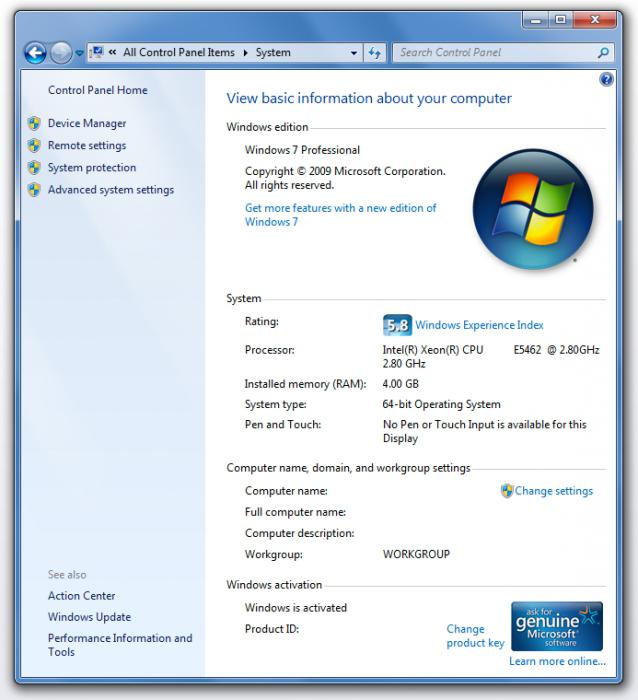
Åpne hovedmenyen og høyreklikkmusen på "Min datamaskin"-ikonet. I menyen som åpnes velger du "Egenskaper". Et vindu med flere faner vises. "Generelt"-fanen vil vise: Windows-versjon, prosessornavn, frekvens den opererer med, total mengde installert RAM (Random Access Memory).
Du kan også komme til dette vinduet gjennom kontrollpanelet. Åpne "Start"-menyen og velg "Kontrollpanel". I listen klikker du på inskripsjonen "Ytelse og vedlikehold".
Datamaskininformasjon som vises på skjermen nårved å bruke denne metoden, gjør den det ikke mulig å skrive den til en ekstern fil. Du kan bruke en udokumentert metode for å lagre disse dataene (som et bilde). Først klikker du på Print Screen / Sys Rq-knappen for å skrive skjermbildet til utklippstavlen. Åpne deretter et hvilket som helst grafikkredigeringsprogram som Paint og trykk på Shift + Insert-tastene på tastaturet. Deretter åpner du "Fil"-menyen og velger "Lagre".
Installerte enheter
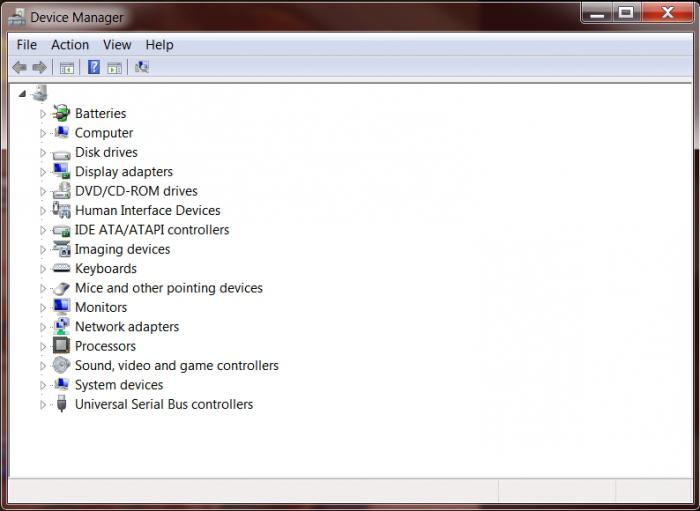
Noen ganger trengs datainformasjon sammenmed en liste over installerte enheter, for å forstå hvilke som fungerer riktig og hvilke som ikke blir sett av operativsystemet i det hele tatt. I dette tilfellet er det fornuftig å ta hensyn til inskripsjonen "Enhetsbehandling" i vinduet for datamaskinegenskaper.
Ved å klikke på denne lenken kan du få heleinformasjon om "jern"-komponentene til PC-en. Dette er et veldig nyttig verktøy for å diagnostisere problemer eller bare se om alle nødvendige drivere er installert. Enheter i lederen er sortert i grupper. For eksempel vil skjermkortet være i Display Adapters-gruppen, og harddisken vil være i Disk Devices-gruppen.
Ved å åpne egenskapene til en hvilken som helst komponent, kan du få omfattende informasjon om den, oppdatere driveren eller fjerne den fullstendig fra systemet slik at operativsystemet anser den som ikke tilkoblet.
Msinfo32.exe
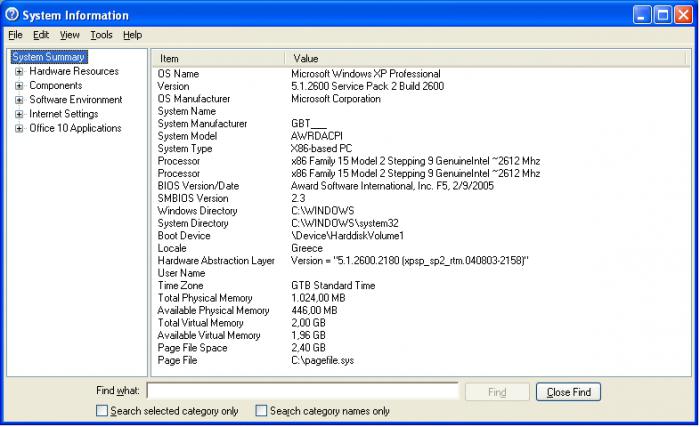
Vise informasjon om datamaskinen kan utføres ved å bruke Msinfo32.exe-verktøyet, som finnes i Windows-distribusjonen. Følg stien "Start" - "Kjør", skriv inn Msinfo32 og klikk på OK.
Msinfo32 beskriver innstillingene mest detaljertutstyr og programvare. Den lar deg ikke bare se omfattende informasjon, men også identifisere maskinvarekonflikter, generere en rapport om programvareinkompatibilitet og feil som oppstod under drift.
AIDA64

Informasjon om datamaskinen kan fås vedved hjelp av spesielle programmer som ikke følger med Windows. Det er ingen mangel på dem på Internett, men den mest populære slike applikasjonen er AIDA64. Den viser den mest detaljerte informasjonen om maskinvare, programmer, OS og tilkoblede enheter.
Overvåkning
Det hender at du trenger en dynamisk endringinformasjon om datamaskinen. Windows 7 kan bare vise data levert av drivere og BIOS. Hvis du trenger å se spenningsverdiene, temperaturene til forskjellige enheter, hastigheten viftene roterer med, kan du også bruke AIDA64.
I tillegg til å vise grafer og verdier, programmetlar deg skrive data til en logg eller eksportere til en annen applikasjon, noe som gjør det mulig å se forskningsresultater over tid. Dessuten, hvis noen verdier overstiger de tillatte verdiene, vil programmet automatisk sende et signal til lydenheten og skrive om det på skjermen.
CPU-Z

CPU-Z er en applikasjon som regnes som en av dedet viktigste for systemadministratoren. Den kan vise all grunnleggende informasjon om datamaskinen. Windows 7, 8, XP, Vista - uansett hvilken versjon du har installert, passer programmet for alle.
CPU-Z-grensesnittet består av seks faner:
- Prosessor.
- Cache.
- Hovedkort.
- Hukommelse.
- SPD.
- Grafikk.
I "Processor"-fanen, som du kanskje gjetter,informasjon om CPU-en vises. Den viser: modell, kodenavn, prosess (i nanometer), spenning påført enheten. "Cache"-fanen fortsetter informasjon om prosessoren; data om bufferminnet til CPU-en på alle nivåer vises her.
Fanen med informasjon om hovedkortet viser følgende egenskaper: enhetsmodell og brikkesettmodell, produsent og BIOS-versjon, detaljert informasjon om nord- og sørbroene.
Minne- og SPD-fanene vil fortelle deg om RAM. De vil fortelle slike kriterier som: volum, antall ledige og okkuperte plasser, tidspunkter, frekvens, generering, om dual-channel-modus er aktivert.
Grafikken viser all informasjon om skjermkortet. I tillegg til standard mengde videominne, vil prosessorfrekvens, minnefrekvens, minnebussbåndbredde, antall kjerner bli indikert.












